Hur man tar en skärmdump i Windows 10 med Xbox Game DVR

Om du är en PC-spelare kommer du att älska Game DVR-funktion för att dela dina mest fantastiska spelmoment med vänner via Xbox-appen. Även om du inte är en spelare kan du använda Game DVR-verktyget och ta skärmdumpar av viktiga stunder under din datorupplevelse.
Ta skärmbilder med Windows 10 Game DVR
Det första du vill göra är att starta Xbox-appen. Gå sedan till Inställningar> Game DVR och se till att “Spela in spelklipp och skärmdumpar med Game DVR” är påslagen. Kontrollera också vilken kortkommando som är inställd för att ta en bild. Det borde vara Windows Key + Alt + PrtScn som standard men du kan göra det till något annat som fungerar bäst för dig.
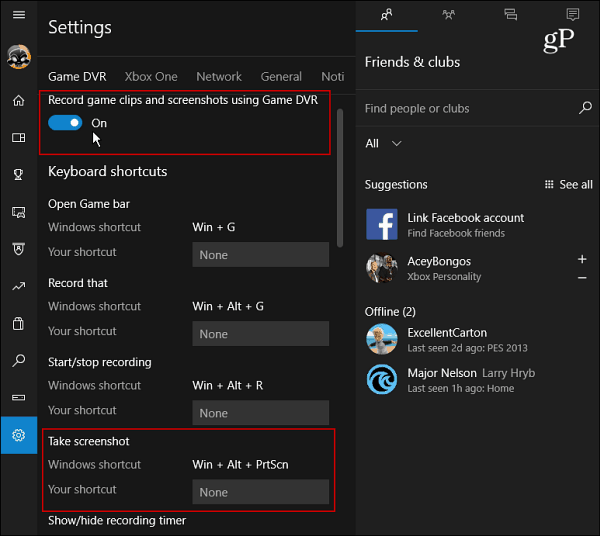
Bläddra lite längre ned så kan du se mappen där skärmdumparna finns i Spara tagningar sektion. Bilderna sparas som PNG-filer som lagras i videokatalogen i mappen Captures på din C: enhet som standard. Men om du tycker att utrymmet på din enhet blir ett problem kan du läsa vår artikel om hur du ändrar Game DVR Captures Folder-platsen.
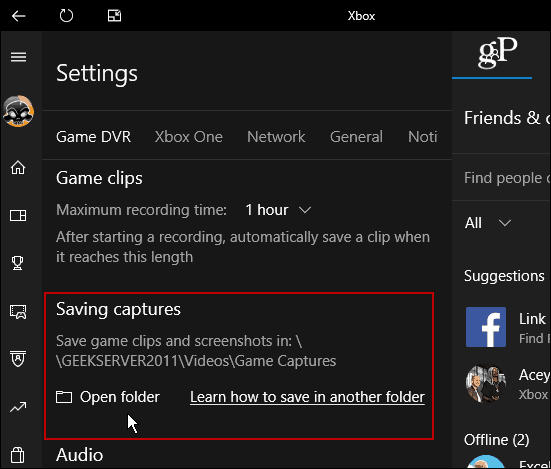
När du har konfigurerat allt är du redo att ta en skärmdump. När du är i ett program vill du ta en bild, slå Windows Key + G för att öppna Game Bar och klicka eller tryck på “Ja, det här är ett spel” låda.
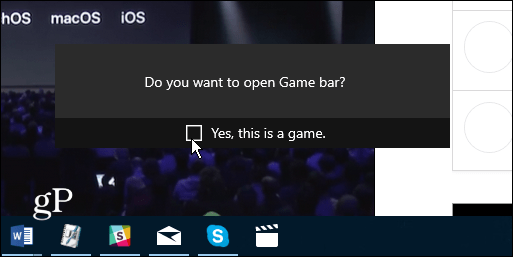
Klicka eller tryck sedan på kameraikonen för att ta en bild. Observera att kortkommandona bara fungerar om du tidigare kontrollerat “Ja, det här är ett spel” låda.
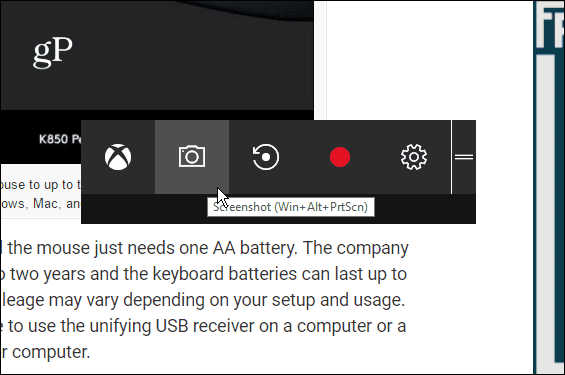
Varje gång du tar en ny bild får du ett meddelande i Action Center.
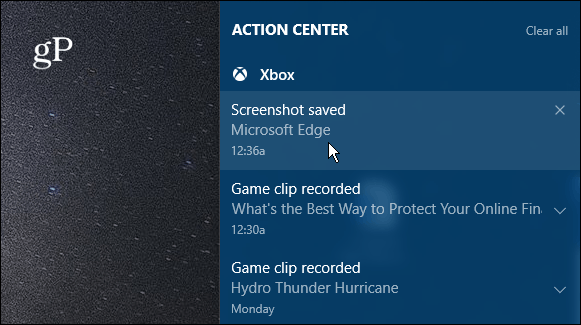
När du väljer meddelandet från ÅtgärdCentrera den öppnas för bilden i Xbox-appen så att du kan se den. Du ser också tidigare bilder eller videoklipp du har tagit. Skärmdumpsfilen kommer att ges programmets namn samt tid och datum då den togs (ner till den andra). Till exempel på bilden nedan tog jag en bild av Microsoft Edge den 7 juni kl. 12:36. Men du kan byta namn på skottet i Xbox-appen enkelt nog.
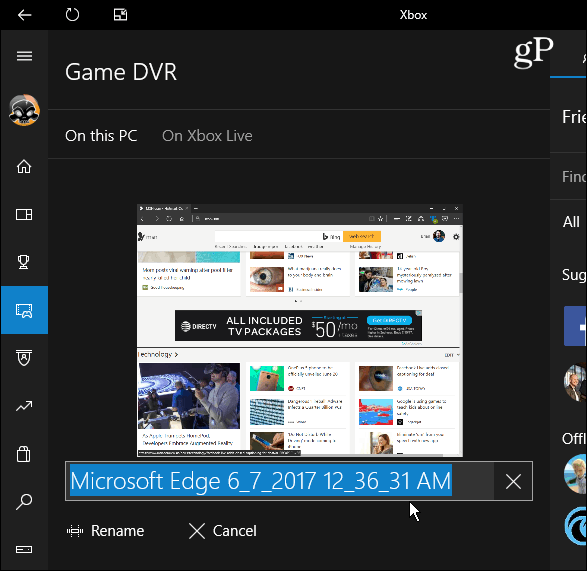
Att använda Game Bar är inte nödvändigtvis det bästa sättetatt ta en skärmdump i Windows 10 (men är fantastisk för spel). Om du vill ha ytterligare kontroll över det specifika området får du en bild, kolla in Snipping Tool. Eller, om du vill ha ännu mer kontroll inklusive redigeringsfunktioner, ta en titt på ett tredjepartsprogram som Techsmith Snagit.
För mer information om olika metoder för att ta skärmdumpar på alla plattformar inklusive Mac, Windows, Linux och mobila enheter, kolla in vår kompletta guide.
Vad är ditt favorit sätt att ta skärmdumpar på skrivbordet eller mobilt OS? Lämna en kommentar nedan och dela dina tips!










Lämna en kommentar